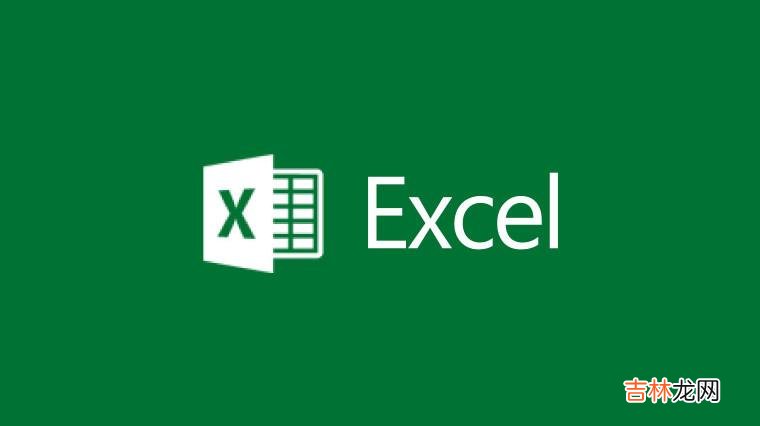
文章插图
一、人民币货币符号怎么打
以excel为例 , 首先在单元格中输入数字“58” , 然后单击“开始”选项卡“数字”下拉列表中的“货币”命令 , 这时就为自动显示为货币形式了 , 这种方式是可以对整个行或列进行货币设置的 , 当然如果你在Word或Excel中只需单个输入人民币符号只需采用全角的中文输入4/$这个键就自动会显示¥符号了 , 你也可以采用插入符号的方式进行输入货币符号 。
二、Excel更改默认货币格式
在Excel中有时不一定用的是人民币符号 , 可能用到其他货币符号 , 这时我们可以更改默认货币格式 , 具体步骤方法如下:
1、单击桌面上的“开始”菜单 , 在列表中单击“设置”-“控制面板”命令
2、然后打开“区域和语言选项”对话框 , 单击“区域选项”选项卡中的“自定义”按钮 。
3、打开“自定义区域选项”对话框 , 单击“货币”选项卡 , 在货币符号列表中选择自己想更改的货币就可以了 , 小数位数也可以根据自己的需求来设置 。
4、这时再返回Excel中把单元格设置为货币格式 , 这时就会变成你设置默认的货币格式了 。
【Excel中人民币货币符号怎么打出来】以上是Excel中人民币货币符号怎么打出来的全部内容 , 希望对大家有所帮助 , 感谢您对www.diannaow.cn的支持 , 更多软件教程请关注www.diannaow.cn 。
经验总结扩展阅读
- excel函数公式大全
- Excel 2007单元格批注
- excel身份证号码格式怎么设置
- Excel表格怎样快速缩小在一页上打印
- excel2007的sheet1、sheet2不见了的解决办法
- Excel根据平均值生成随机数 干货看起来
- Excel 2007设置只读和修改权限密码
- Excel 2007表格中的字段设置技巧
- excel多人同时编辑共享文件怎么做?
- 设计Excel 2007数据表格式










